Khắc Phục Lỗi Khi Đánh Văn Bản Bị Mất Chữ, Nhảy Chữ Trong Word Và Hơn Thế Nữa
Dạo gần đây sửa máy tính tận nơi Bình Dương gặp rất nhiều khách hàng phàn nàn về tình trạng bị mất chữ, nhảy chữ, nhảy dòng khi đánh văn bản nên quyết định viết 1 bài về vấn đề này, cũng như giới thiệu thêm các tính năng của bộ gõ tiếng việt Unikey
Ngày đăng: 27-11-2013
269006 lượt xem
Sửa máy tính tận nơi Bình Dương đi qua các lỗi thường gặp khi người dùng đánh văn bản trong Word hay bất kỳ chương trình nào đều gặp phải.
I. Khắc phục một số lỗi cơ bản khi đánh văn bản:
1. Mất chữ, nhảy chữ, nhảy dòng khi gõ tiếng việt:
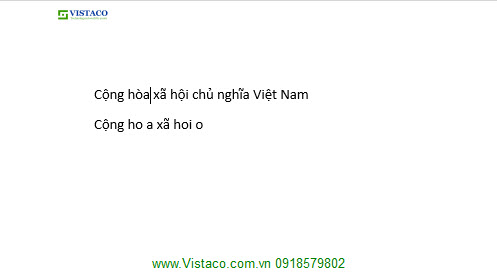
Phần lớn nguyên nhân là do bạn chọn vào chức năng "Luôn sử dụng clipart cho unicode" trong Unikey.
Khắc phục: Nhấn tổ hợp phím CTRL-SHIFT-F5 để mở bảng điều khiển chương trình Unikey, Click vào nút Mở rộng để hiển thị tùy chọn nâng cao, bạn hãy bỏ tùy chọn "Luôn sử dụng clipart cho unicode" bằng cách uncheck vào ô vuông trước, làm như hình dưới là Oke. Hoặc uncheck luôn cả "kiểm tra chính tả...", "tự động khôi phục...". Test lần lượt các lựa chọn trên xem sao.
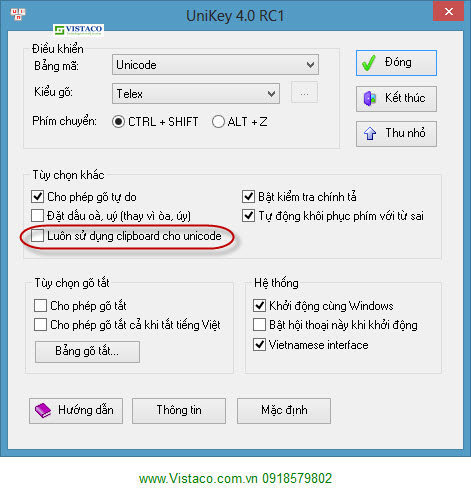
Ngược lại, trong 1 số chương trình bạn không thể gõ tiếng việt, đặc biệt là các chương trình liên quan đến tính tiền, kế toán do người Việt Nam viết, hãy Check vào chức năng này để có thể gõ tiếng việt. Nếu vẫn không được thì hãy lên Google tải về phiên bản Unikey RC1 (nên xóa phiên bản đang dùng trước khi cài phiên bản này nhé), và check vào mục "Luôn sử dụng Clipart cho unicode", đảm bảo được 100%.
Link:
Lưu ý: Hãy gỡ bỏ hoàn toàn unikey cũ trước khi chạy phiên bản unikey mới hơn. Bạn có thể vào Add and Remove Program để xóa và khởi động lại máy, sau đó mới cài phiên bản mới vào. Hoặc đối với các phiên bản Portable, bạn unstick vào dòng "khởi động cùng windown", click dấu x để đóng lại, sau đó click phải vào biểu tượng unikey dưới staskbar và chọn "kết thúc", khởi động lại máy và cài phiên bản mới vào. Nhớ kiểm tra phiên bản bằng cách nhìn lên dòng tiêu đề hộp thoại chính để biết phiên bản đang chạy nhek.
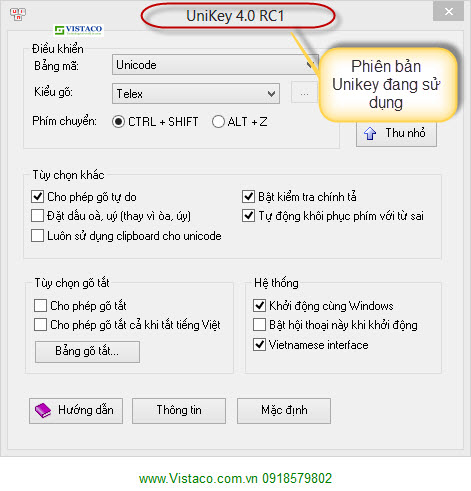
Cập nhật link mới nhất 4.2 RC3 dành cho cả Windown 8.1 nhé (ngày 25.4.2014):
Cập nhật link mới nhất 4.2 RC1 dành cho cả Windown 8.1 nhé:
Unikey 4.0 RC1 32bit: http://namkey.com/unikey/unikey32.zip
Unikey 4.0 RC2 32bit: http://sourceforge.net/projects/unikey/files/unikey-win/4.0%20RC2/unikey40RC2-1101-win32.zip/download
Unikey 4.0 RC2 64bit: http://sourceforge.net/projects/unikey/files/unikey-win/4.0%20RC2/unikey40RC2-1101-win64.zip/download
Hoặc khi bạn gõ chữ in thì chữ bị thụt lùn lại như hình dưới đây thì check vào dòng "sử dụng clipboar.." sẽ ok. Hoặc bạn có thể chuyển sang font chữ unicode tổ hợp.
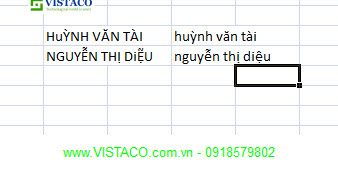
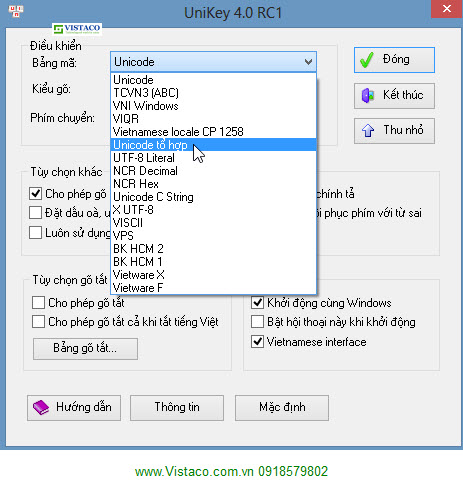
2. Khi gõ tiếng việt bị một dấu trắng xuất hiện giữa các ký tự:
Sửa máy tính tận nơi Bình Dương hỏi Unikey cho nhanh nhé ^^

Nếu bạn làm theo hướng dẫn trong hình trên mà vẫn không hết thì hãy bỏ dấu Check ở dòng "Luôn sử dụng Clipart cho unicode", dòng "Bật kiểm tra chính tả" và "Tự động khôi phục phím với từ sai". Đảm bảo hết 100%, thật ra các lỗi phổ biến khi gõ tiếng việt là do 3 dòng này mà ra cả.
3. Chữ i biến thành chữ I in hoa:
Lỗi này trước đây thường gặp trong Word 2003, cách khắc phục thì mấy bác viết ra trình Unikey cũng đã chỉ ra giùm lun rùi.

4. Phiền phức gạch đỏ dưới các chữ khi đánh văn bản trong Word:
Tính năng kiểm tra chính tả có sẵn trong Word làm cho người dùng cảm thấy nhức mắt, bực mình, thậm chí gây chậm máy nếu như văn bản của bạn lên đến vài trăm trang, bạn kéo thanh cuộn mà thấy đơ đơ lun :D

Khắc phục:
Word 2003: Tool - Options và bỏ dấu Check tại 3 mục mà sửa máy tính tận nơi Bình Dương đánh dấu dưới đây.
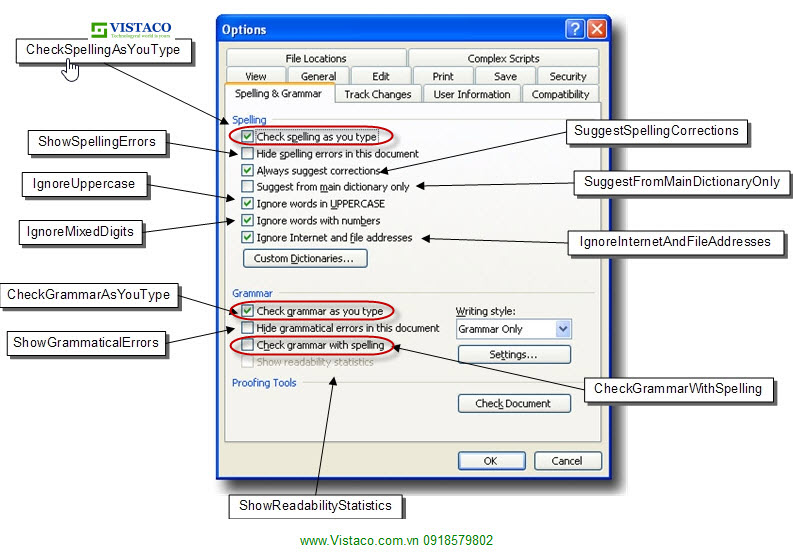
Word 2007 trở lên thì làm như hình dưới:
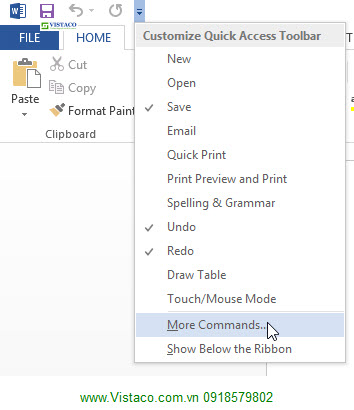
Click vào dấu mũi tên xuống bên góc trên tay trái trong Word, chọn More Commands
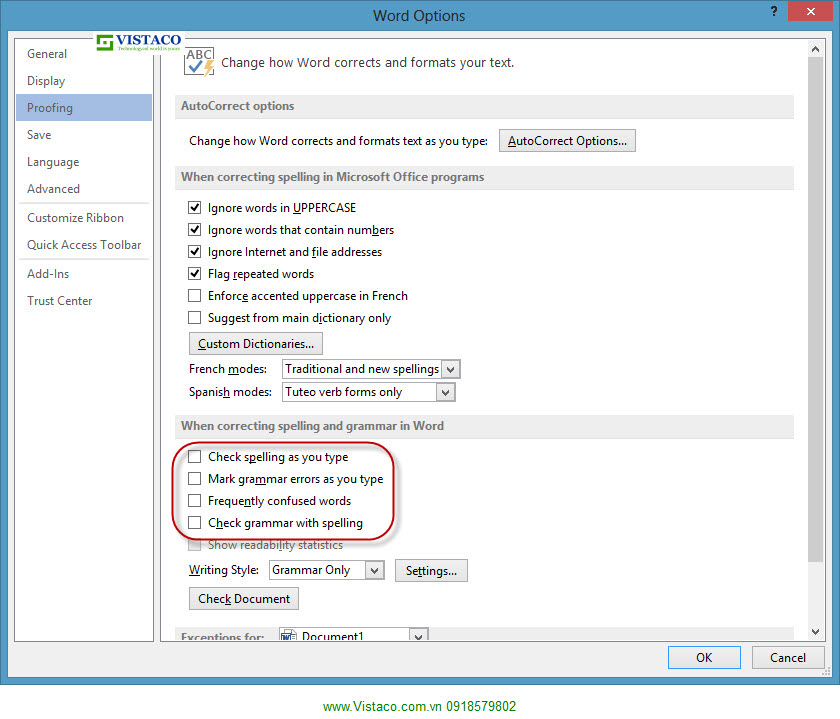
Bỏ dấu Check 4 dòng đánh dấu - Sửa máy tính tận nơi Bình Dương
5. Save As file 2007, 2010, 2013 qua định dạng 2003:
Rắc rối này khá nhiều người dùng gặp phải và mặc dù bộ Office của đại gia Microsoft đã lên đến phiên bản 2013 thì vẫn còn rất nhiều người sử dụng phiên bản 2003, thêm nữa là người sử dụng phiên bản cao hơn lại không biết chuyển file về 2003 nữa T_T.
Bạn mở file Word hay Excel 2007 và chọn Save As từ Menu File, trong hộp thoại Save As, nhìn xuống phía dưới có dòng Save as type, bạn nhấn vào dấu mũi tên xổ xuống và chọn Word 97-2003, và chọn nơi lưu thôi.
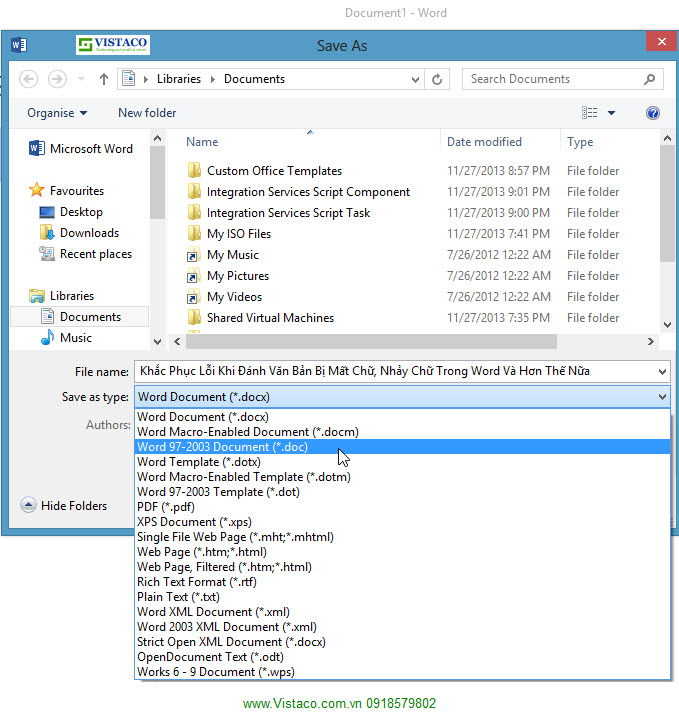
Sửa máy tính tận nơi Bình Dương - Save as sang định dạng word 2003
Lưy ý:
Chức năng Save As là sẽ tạo ra 1 file mới, vì vậy file gốc của bạn không mất đi.
Nếu file gốc của bạn là Word 2007 có định dạng abc.docx, khi save as sang 2003, sẽ có định dạng là abc.doc và 2 file này có thể nằm chung 1 thư mục vì đuôi file khác nhau, vì vậy bạn không cần lo lắng dữ liệu gốc bị mất đi khi save as mà lỡ chọn nơi lưu cùng với thư mục gốc (Lúc này Word sẽ không hỏi bạn có ghi đè hay không vì 2 file này hoàn toàn khác nhau).
II. Unikey - Bộ gõ của người Việt:
Nếu nói rằng chương trình nào sửa máy tính tận nơi Bình Dương không ưa nhất thì đó là Vietkey.
Hãy nghĩ đến 1 chiếc PC mà chúng ta không thể gõ tiếng việt, liệu bạn có sử dụng nó không??? Nghĩa là đã sử dụng PC thì phải có 1 bộ gõ tiếng việt, mà nó có khó khăn gì cho cam, trong khi đất nước Việt Nam trình độ dân trí còn quá thấp, việc phổ cập tin học lại bị giới hạn tại chỉ các thành phố, thế mà Vietkey nỡ lòng nào thu phí với 1 chương trình cơ bản như thế. Không có tinh thần dẫn tộc tí nào, trên mạng người ta viết ra những chương trình lớn gấp vài ngàn lần, bỏ công sức hỗ trợ hướng dẫn sử dụng nữa mà còn không thu phí kia kìa ông ạ.
Thui, thế đủ rùi LOL. Tiếp nhé các bạn.
1. Unikey Toolkit: Công cụ chuyển mã văn bản:
Bạn có 1 file Word với toàn bộ là font chữ VNI (như VNI-Times chẳng hạn), bạn muốn chuyển toàn bộ sang Unicode để nộp báo cáo thuế hay gửi cho bạn bè ở nước ngoài (nước ngoài có khi họ không biết cài font VNI nha ^.^). Mài mò CTRL-A và chỉnh lại font thì hỡi ôi, ra toàn mã là mã.
Thay vì vậy hãy CTRL-A copy toàn bộ văn bản đó vào Clipart, Click phải vào Unikey chọn Công cụ để hiện hộp thoại Unikey Toolkit, hoặc nhấn tổ hợp phím CTRL-SHIFT-F6.
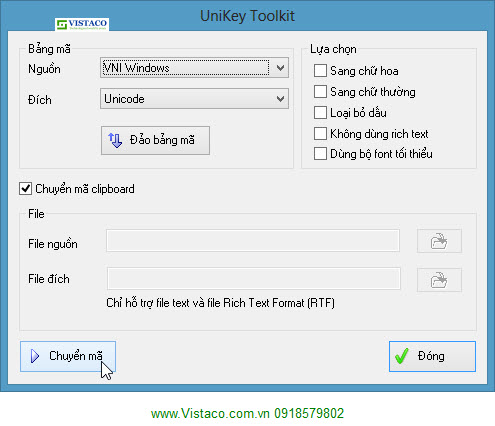
Tại tùy chọn "Nguồn" chọn đúng bảng mã gốc của văn bản, "Đích" là bảng mã mà bạn muốn chuyển về. Click vào nút chuyển mã. Công việc còn lại là CTRL-V để Paste văn bản vào trang Word mới thôi, tất cả đã về Unicode như bạn mong muốn. Quá đã, miễn phí nhé!
2. Bảng gõ tắt:
Quá phiền phức với chức năng gõ tắt của Word, hoặc chuyển sang giao diện Word 2007 trở lên bạn không còn biết tìm nó ở đâu thì hãy sử dụng thử bảng gõ tắt mà Unikey hỗ trợ sẵn.
Mở giao diện chính, Click vào "Mở rộng", Check vào 2 dòng ở tùy chọn "Cho phép gõ tắt". Tiếp tục Click vào nút "Bảng gõ tắt" để thêm vào các định nghĩa.
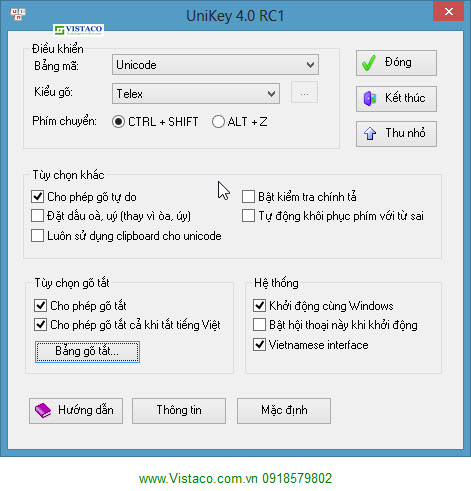
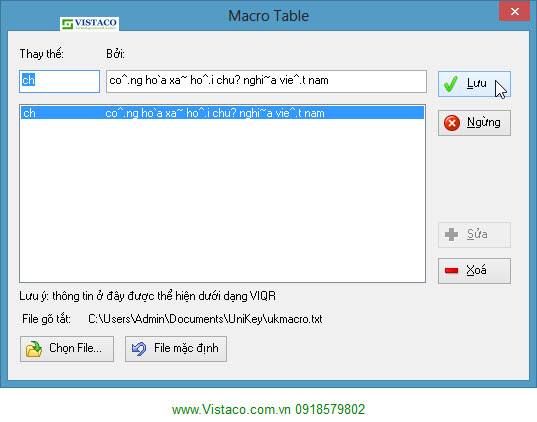
Bạn cứ yên tâm gõ vào chính xác những từ bạn muốn gõ tắt, vì giao diện Windown không cho phép hiển thị đúng nên nó ra mã, khi vào Word bạn chỉ cần gõ thêm khoảng trắng hoặc Enter xuống dòng là nó sẽ hiển thị đúng ngay.
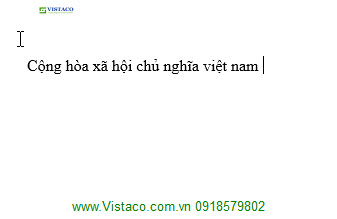
Và file gõ tắt này tên là Ukmacro.txt nằm cùng thư mục với chương trình Unikey, bạn cứ copy và sang máy khác, chỉ lại đường dẫn file này thì tất cả những từ gõ tắt bạn sưu tập được đều sẵn sàng cho bạn dùng. Tại bảng gõ tắt bạn Click vào nút "Chọn file" và duyệt đến file Ukmacro.txt mà bạn đem theo.
3. Phím tắt:
Tiết kiệm rất nhiều thời gian và biến bạn trở thành nhân viên văn phòng thực thụ.
Các phím tắt sau được dùng để thay đổi các thiết lập của Unikey:
CTRL-SHIFT: bật/tắt
ALT-SHIFT-F1: Chuyển sang bảng mã UNICODE
ALT-SHIFT-F2: Mã VIQR
ALT-SHIFT-F3: Bảng mã TCVN
ALT-SHIFT-F4: Bảng mã VNI
ALT-SHIFT-F5: Chuyển sang kiểu gõ TELEX
ALT-SHIFT-F6: Kiểu gõ VNI
ALT-SHIFT-F7: Kiểu gõ VIQR
ALT-SHIFT-F8: Kiểu gõ VIQR*
Tham khảo:
Written by MrCi of Vistaco.
bình luận (48)
Tin liên quan
- Tổng Đài Điện Thoại Panasonic, Tổng Đài Nội Bộ Giá Rẻ Cho Doanh Nghiệp Vừa Và Nhỏ - Sửa Laptop Bình Dương
- Kaspersky Internet Security 2014 - Chào Tạm Biệt Virus Máy Tính Trước Thềm Năm Mới - Sửa Laptop Bình Dương
- TeamViewer - Truy Cập Từ Xa Và Hỗ Trợ Qua Internet Miễn Phí - Hãy Để Chúng Tôi Giúp Bạn???
- Máy In Canon 2900 - Huyền Thoại Máy In Trong Giới Văn Phòng - Cùng Sửa Máy Tính Ở Bình Dương Tìm Hiểu Về Printer Nào
- Bảo Trì Máy Tính, Món Hời Doanh Nghiệp Đã Bỏ Lỡ, Sửa Máy Tính Tại Bình Dương Sẽ Chỉ Cho Bạn Thấy
- Hướng Dẫn Phục Hồi Dữ Liệu - 5 Dấu Hiệu Nhận Biết Dữ Liệu Của Bạn Chuẩn Bị Đi Về Nơi Xa



Gửi bình luận của bạn